Win10系统设置保存文件副本时间间隔的方法
时间:2024-05-21 17:08:24作者:极光下载站人气:15
很多小伙伴在使用win10系统的过程中经常会需要对电脑中的各种设置进行更改,使其更加符合自己的使用习惯。有的小伙伴在使用Win10系统时想要通过设置更改文件副本的保存频率,但又不知道该在哪里进行设置。其实我们只需要进入Win10系统的控制面板页面,然后打开“文件历史记录”选项,接着点击打开高级设置选项,最后在高级设置页面中就能打开“保存文件的副本”选项并选择新的保存频率了。有的小伙伴可能不清楚具体的操作方法,接下来小编就来和大家分享一下Win10系统设置保存文件副本时间间隔的方法。
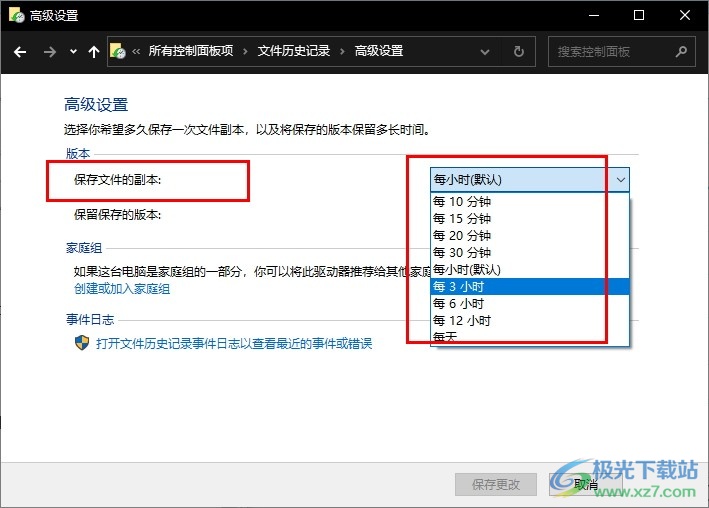
方法步骤
1、第一步,我们在点击打开电脑之后,再在桌面点击打开“开始”按钮,接着在菜单列表中打开“控制面板”选项
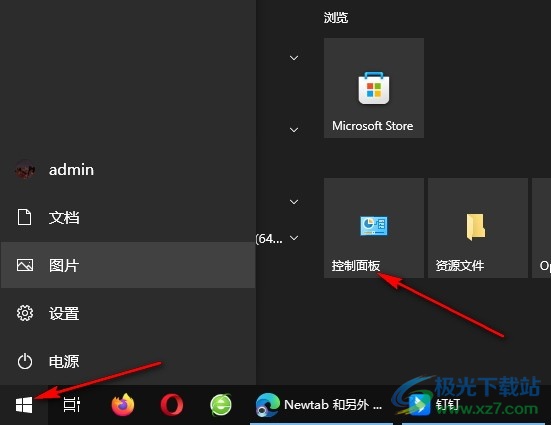
2、第二步,进入控制面板页面之后,我们再在该页面中找到“文件历史记录”选项,点击打开该选项
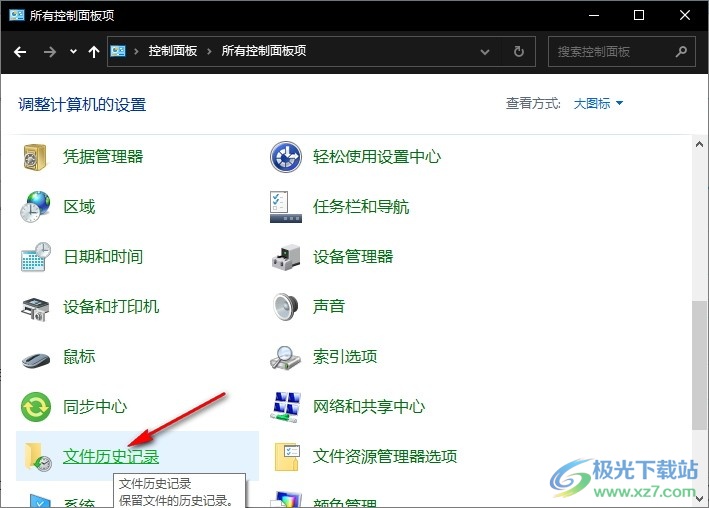
3、第三步,打开“文件历史记录”选项之后,我们再在文件历史记录页面中找到“高级设置”选项,点击打开该选项
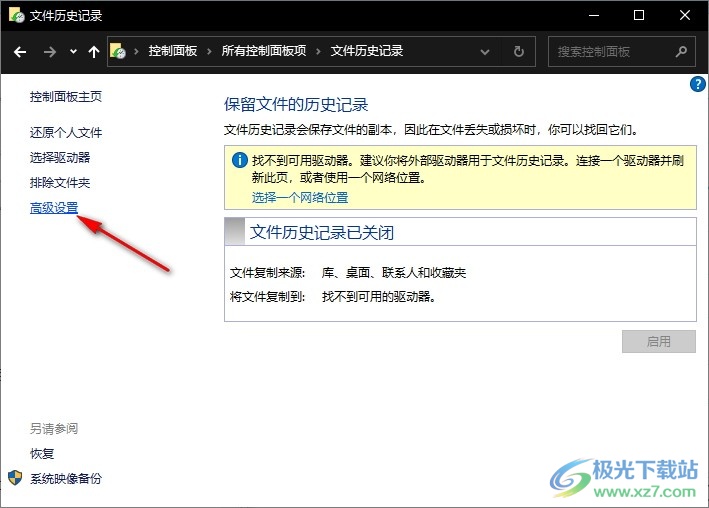
4、第四步,进入高级设置页面之后,我们在该页面中找到“保存文件的副本”选项,点击打开该选项
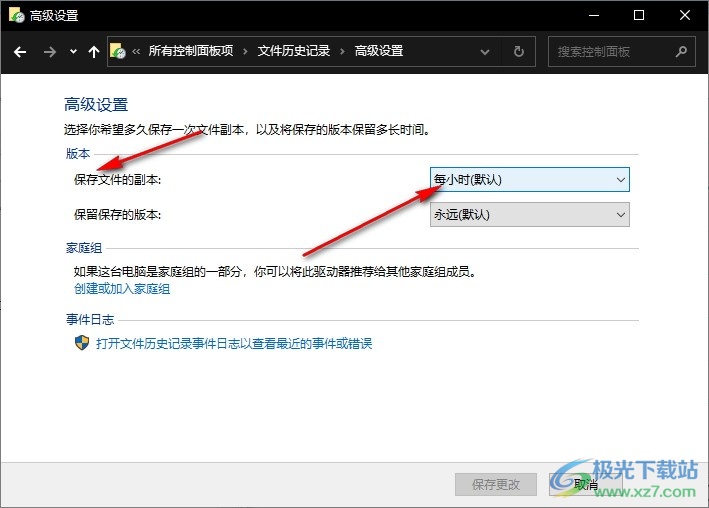
5、第五步,最后我们在下拉列表中点击选择一个自己需要的保存文件的副本的频率,再点击保存更改选项即可
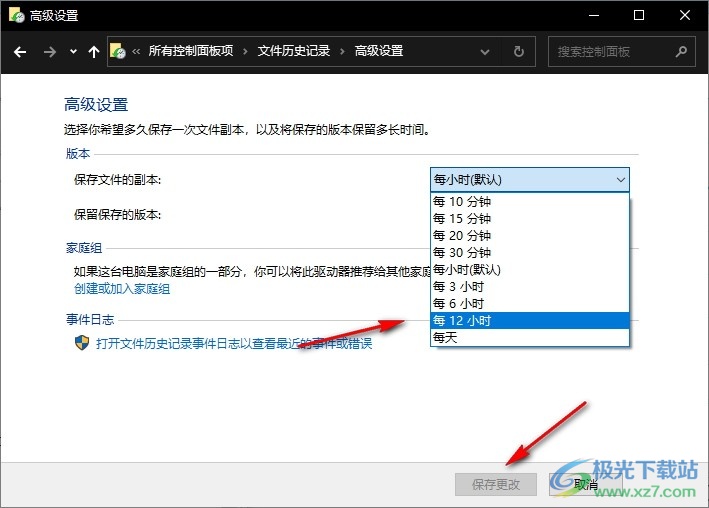
以上就是小编整理总结出的关于Win10系统设置保存文件副本时间间隔的方法,我们打开Win10系统中的控制面板,然后在控制面板页面中再点击打开“文件历史记录”选项,接着文件历史记录页面中打开高级设置,最后在高级设置页面中打开“保存文件的副本”选项并选择一个频率即可,在感兴趣的小伙伴快去试试吧。

大小:4.00 GB版本:64位单语言版环境:Win10
- 进入下载
相关推荐
相关下载
热门阅览
- 1百度网盘分享密码暴力破解方法,怎么破解百度网盘加密链接
- 2keyshot6破解安装步骤-keyshot6破解安装教程
- 3apktool手机版使用教程-apktool使用方法
- 4mac版steam怎么设置中文 steam mac版设置中文教程
- 5抖音推荐怎么设置页面?抖音推荐界面重新设置教程
- 6电脑怎么开启VT 如何开启VT的详细教程!
- 7掌上英雄联盟怎么注销账号?掌上英雄联盟怎么退出登录
- 8rar文件怎么打开?如何打开rar格式文件
- 9掌上wegame怎么查别人战绩?掌上wegame怎么看别人英雄联盟战绩
- 10qq邮箱格式怎么写?qq邮箱格式是什么样的以及注册英文邮箱的方法
- 11怎么安装会声会影x7?会声会影x7安装教程
- 12Word文档中轻松实现两行对齐?word文档两行文字怎么对齐?
网友评论